Creator Kitの導入
Creator Kitで最初のプロジェクトを作ってみましょう。
テンプレートプロジェクトで始める
Step 1. テンプレートプロジェクトのダウンロード
テンプレートプロジェクトをダウンロードしてください。
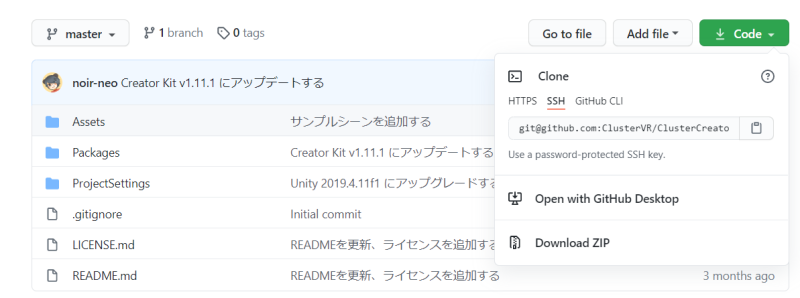
Step 2. プロジェクトを開く
ダウンロードしたZIPファイルを解凍します。 Unity Hubの「リストに追加」で解凍されたフォルダを指定しプロジェクトを追加します。 プロジェクトをUnity Hubでクリックすることでコンテンツを作成し始めることができます。
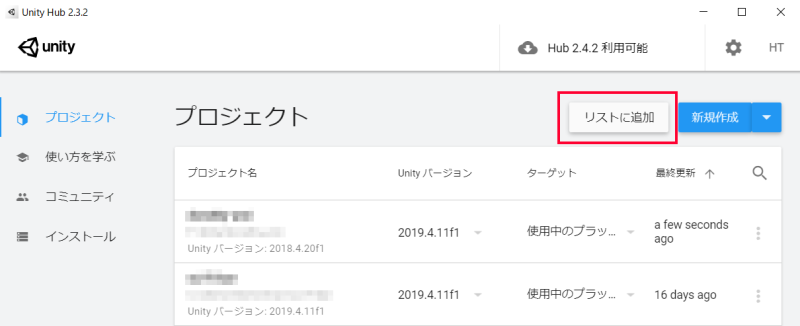
テンプレートを使わずにCreator Kitを導入する
Creator KitはUnityのPackage Managerを使ってインストールします。以下で説明するのはScoped Registryを追加し、最新のパッケージをプロジェクトにインストールする方法です。
Step 1. Unityでプロジェクトを開く
Creator Kitが対応しているバージョンのUnityで既存のプロジェクトを開くか、プロジェクトを新規作成して開きます。新規作成するテンプレートには「3D (Built-In Render Pipeline)」を選択します。
Step 2. Scoped Registryの追加
Unityのメニュー Edit > Project Settings から「Project Settings」ウィンドウを開きます。
ウィンドウ内左のタブから「Package Manager」を選択し、「Scoped Registries」に以下のように追加します。
| 項目 | 値 |
|---|---|
| Name | Cluster |
| URL | https://registry.npmjs.com |
| Scope(s) | mu.cluster.cluster-creator-kit |
最後に「Save」ボタンを押して設定内容を保存します。
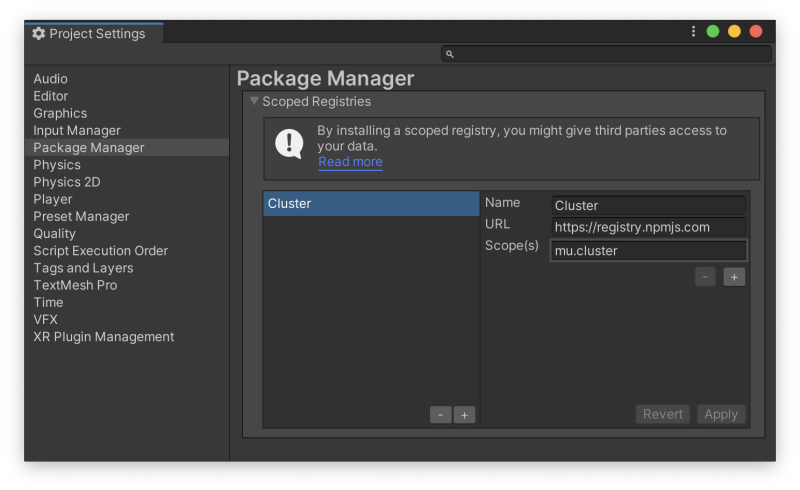
Step 3. Package ManagerからCreator Kitパッケージをインストール
Unityのメニュー Window > Package Manager から「Package Manager」ウィンドウを開きます。
ウィンドウ上部のドロップダウンより「My Registries」を選択します。
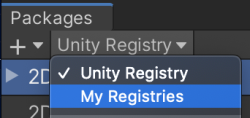
表示されたリスト内から Cluster, Inc. > Cluster Creator Kit を選択し、「Install」ボタンを押してインストールを開始します。
Unityのメニューに「Cluster」の項目が追加されていればCreator Kitの導入は完了です。
Step4. Project Settingsの設定
Edit >Project Settingsより各項目を以下の通り設定します。
| 項目 | 値 |
|---|---|
| Player > Other Settings > Rendering > Color Space | Linear |